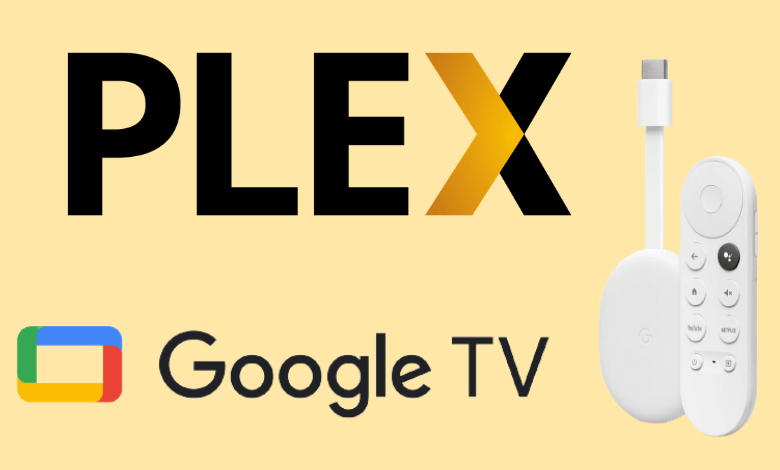Γρήγορος οδηγός
- Η εφαρμογή Plex μπορεί να εγκατασταθεί στο Google TV από το Play Store.
- Πρέπει να ενεργοποιήσετε την εφαρμογή στο Google TV μεταβαίνοντας στο Plex ιστοσελίδα ενεργοποίησης.
- Εναλλακτικά, μπορείτε να φορτώσετε το Plex APK (https://urlsrt.io/PlexAPK) στο Google TV χρησιμοποιώντας το Downloader.
- Εκτός από τη λήψη της εφαρμογής, μπορείτε Cast ή Airplay το περιεχόμενο στο Google TV σας από το Andriod (Google Play Store) ή το iPhone/iPad σας (App Store).
Θέλετε να διαχειριστείτε τα αρχεία πολυμέσων στο Google TV; Στη συνέχεια, μπορείτε να εγκαταστήσετε Plex στο Chromecast με Google TV από το Google Play Store. Εάν δεν μπορείτε να εγκαταστήσετε την εφαρμογή στο Google TV, μπορείτε επίσης να φορτώσετε το Plex APK χρησιμοποιώντας Πρόγραμμα λήψης. Εναλλακτικά, μπορείτε να κάνετε μετάδοση ή AirPlay την εφαρμογή από το smartphone σας.
Το Plex προσφέρει επίσης ζωντανά τηλεοπτικά κανάλια, ταινίες και τηλεοπτικές εκπομπές. Παρόλο που η εφαρμογή είναι δωρεάν, μπορείτε να αγοράσετε σχέδια συνδρομής για να ξεκλειδώσετε πρόσθετες λειτουργίες, όπως βιβλιοθήκες φωτογραφιών premium, μουσικό περιεχόμενο υψηλής ποιότητας, μεταφόρτωση κάμερας, πρώιμη πρόσβαση και πολλά άλλα. Το πάσο Plex ξεκινά από 4,99 $/μήνα. Μπορείτε να επισκεφθείτε το επίσημη ιστοσελίδα για να εξερευνήσετε περισσότερα σχέδια.
Το VPN είναι πλέον απαραίτητο, προτείνουμε το ATLASVPN
Διαβάστε επίσης:Πώς να κατεβάσετε το Plex για Android TV
Πώς να εγκαταστήσετε το Plex στο Chromecast με το Google TV
1. Ρυθμίστε το Google TV και μεταβείτε στο Ενότητα εφαρμογής στο επάνω μέρος της οθόνης χρησιμοποιώντας το τηλεχειριστήριο της τηλεόρασής σας.

2. Αναζητήστε την εφαρμογή Plex στην κατηγορία ψυχαγωγία ή κάντε κλικ Αναζήτηση εφαρμογών.

3. Τύπος Plex χρησιμοποιώντας το πληκτρολόγιο οθόνης. Μπορείτε επίσης να κάνετε φωνητική αναζήτηση για Plex χρησιμοποιώντας το κουμπί Μικρόφωνο.

4. Επιλέξτε την εφαρμογή Plex από τις προτάσεις που εμφανίζονται στην οθόνη χρησιμοποιώντας το τηλεχειριστήριο
5. Κάντε κλικ Εγκαθιστώ. Μόλις εγκατασταθεί, θα βρείτε το Ανοιξε επιλογή. Επιλέξτε το και μετά προχωρήστε στη διαδικασία ενεργοποίησης.
Πώς να ενεργοποιήσετε το Plex στο Chromecast με το Google TV
1. Για πρόσβαση στο Plex Media Player στο Google TV, ενεργοποιήστε την εφαρμογή με τον λογαριασμό σας Plex. Κάντε κλικ Συνδεθείτε στην κάτω δεξιά γωνία της οθόνης.

2. Μόλις συνδεθείτε, θα λάβετε έναν κωδικό ενεργοποίησης.
3. Επισκεφθείτε τον ιστότοπο ενεργοποίησης (https://www.plex.tv/) χρησιμοποιώντας ένα πρόγραμμα περιήγησης ιστού στο smartphone ή τον υπολογιστή σας και συνδεθείτε χρησιμοποιώντας τα κατάλληλα διαπιστευτήρια.

4. Εισαγάγετε τον κωδικό στο δεδομένο πλαίσιο κειμένου και κάντε κλικ Σύνδεσμος.

5. Θα λάβετε ένα μήνυμα επιβεβαίωσης που συνδέεται με τον λογαριασμό στην οθόνη.

6. Η εφαρμογή Plex στην οθόνη της τηλεόρασης θα ξεκινήσει να φορτώνει. Εάν θέλετε να αγοράσετε ένα πάσο Plex, κάντε κλικ Εγγραφείτε και Ακολουθήστε τις οδηγίες που εμφανίζονται στην οθόνη. Εάν δεν χρειάζεται, κάντε κλικ Οχι τώρα.

7. Όλα τα αρχεία πολυμέσων που ανεβάσατε θα εμφανιστούν στην οθόνη μετά από λίγα λεπτά. Επιλέξτε το περιεχόμενο που θέλετε και μεταδώστε το χωρίς κόπο.
Πώς να ρυθμίσετε τον διακομιστή πολυμέσων Plex σε υπολογιστή
Αρχικά, πρέπει να ρυθμίσετε τον Plex Media Server στον υπολογιστή σας για να συγχρονίζει όλα τα προσωπικά σας αρχεία πολυμέσων.
1. Επίσκεψη plex.tv/media-server-downloads στο πρόγραμμα περιήγησης ιστού του υπολογιστή σας.

2. Κατεβάστε το αρχείο και εγκαταστήστε το στον υπολογιστή σας.

3. Μόλις ολοκληρωθεί η εγκατάσταση, κάντε κλικ στο Εκτόξευση μενού.

4. Θα σας κατευθύνει σε μια σελίδα του προγράμματος περιήγησης. Τώρα, Συνδεθείτε στον λογαριασμό σας Plex ή δημιουργήστε έναν νέο.
5. Δώστε ένα όνομα για τον διακομιστή σας και επιλέξτε Επόμενο. Επιλέξτε το πλαίσιο δίπλα Επιτρέψτε μου να έχω πρόσβαση στα πολυμέσα μου έξω από το σπίτι μου για πρόσβαση στα πολυμέσα στο Google TVκαι μετά κάντε κλικ Επόμενο.

6. Τώρα, κάντε κλικ ΕΓΙΝΕ για να ρυθμίσετε τον διακομιστή. Μετά τη ρύθμιση του διακομιστή, ανεβάστε τα αρχεία που θέλετε.

Έχετε εγκαταστήσει με επιτυχία τον διακομιστή πολυμέσων Plex στον υπολογιστή σας. Τώρα, πρέπει να ανεβάσετε τα προσωπικά σας αρχεία πολυμέσων στο διακομιστή. Αυτά τα αρχεία μπορούν να μεταδοθούν σε ροή στο Google TV κατεβάζοντας το Plex Media Player.
Πώς να φορτώσετε το Plex APK στο Google TV χρησιμοποιώντας το πρόγραμμα λήψης
Εάν δεν μπορείτε να βρείτε το Plex στο Google TV, μπορείτε να φορτώσετε την εφαρμογή στο Chromecast Google TV σας. Εδώ είναι τι μπορείτε να κάνετε,
1. Εγκαταστήστε την εφαρμογή Downloader στο Google TV από το Play Store.
2. Κάντε κλικ στο Προφίλ εικονίδιο στην επάνω δεξιά γωνία της οθόνης.
3. Επιλέξτε Ρυθμίσεις και κάντε κλικ Σύστημα.
4. Κάντε κύλιση στο Abount και κάντε κλικ Android TV OS Builder 7 ή περισσότερες φορές για να ενεργοποιήσετε το λειτουργία για προγραμματιστές.
5. Και πάλι, επιστρέψτε στο Ρυθμίσεις και επιλέξτε Εφαρμογές.
6. Κάντε κλικ Ασφάλεια και Περιορισμοί και επιλέξτε Αγνωστες πηγές.
7. Ενεργοποιήστε το Πρόγραμμα λήψης εφαρμογή.
8. Τώρα, ανοίξτε την εφαρμογή Downloader και πατήστε το Σπίτι καρτέλα στο αριστερό παράθυρο.
9. Εισαγάγετε τη διεύθυνση URL Plex APK (https://urlsrt.io/PlexAPK) και κάντε κλικ Πηγαίνω.

10. Στη συνέχεια, κάντε κλικ στο Εγκαθιστώ κουμπί.
12. Εκκινήστε την εφαρμογή και συνδεθείτε με τα διαπιστευτήρια λογαριασμού.
Πώς να κάνετε Cast ή AirPlay Plex στο Google TV χρησιμοποιώντας Smartphone
Εάν δεν θέλετε να εγκαταστήσετε την εφαρμογή στο Google TV λόγω ανεπαρκούς αποθηκευτικού χώρου, μπορείτε να μεταδώσετε την εφαρμογή από ένα smartphone. Πριν από αυτό, πρέπει να ενεργοποιήσετε την επιλογή AirPlay στο Google TV σας. Για να το κάνετε αυτό, πατήστε το Εισαγωγή κουμπί → AirPlay → Ρυθμίσεις AirPlay και HomeKit → AirPlay → Ενεργοποίηση.
1. Συνδέστε το smartphone και το Google TV στην ίδια σύνδεση WiFi.
2. Ανοίξτε το Play Store ή App Store στο Android ή το iPhone σας.
3. Εγκαταστήστε και εκκινήστε το Εφαρμογή Plex στο αντίστοιχο τηλέφωνό σας.
4. Συνδεθείτε με τα στοιχεία του λογαριασμού σας.
5. Τώρα, κάντε κλικ στο Εκμαγείο εικονίδιο στο επάνω μέρος της οθόνης. Εάν είστε χρήστης iPhone/iPad, πατήστε το AirPlay εικόνισμα.

6. Από τη λίστα των συσκευών, επιλέξτε τη δική σας Google TV.
7. Επιλέξτε να παίξετε οποιοδήποτε περιεχόμενο στο κινητό σας και αυτό θα εμφανιστεί στο Google TV σας.
FAQ
Ναι, μπορείτε να χρησιμοποιήσετε το Plex δωρεάν στο Google TV.
Αποκάλυψη: Εάν μας αρέσει ένα προϊόν ή μια υπηρεσία, μπορεί να τα παραπέμψουμε στους αναγνώστες μας μέσω συνδέσμου συνεργάτη, πράγμα που σημαίνει ότι ενδέχεται να λάβουμε προμήθεια παραπομπής από την πώληση εάν αγοράσετε το προϊόν που προτείναμε. Διαβάστε περισσότερα σχετικά με αυτό στην αποκάλυψη συνεργατών.
Διαβάστε επίσης :Πώς να χρησιμοποιήσετε το Plex σε iPhone και iPad